"لقد قمت مؤخرًا بترقية هاتفي ، ولكن لم يتم نقل كلمات المرور الخاصة بي إلى iPhone الجديد. هل يمكن أن يخبرني أحد بكيفية نقل كلمات المرور المحفوظة إلى iPhone الجديد؟ "
لقد صادفت مؤخرًا هذا الاستفسار الذي نشره مستخدم لم يتم نقل كلمات المرور الخاصة به إلى iPhone الجديد. نظرًا لأن نقل كلمات المرور لا يشبه ملفات الوسائط الشائعة الأخرى (مثل الصور أو الموسيقى) ، فقد يكون الأمر معقدًا بعض الشيء في بعض الأحيان. حسنًا ، الخبر السار هو أنه يمكنك نقل كلمات المرور إلى iPhone جديد من جهاز موجود إذا قمت بتطبيق الطريقة الصحيحة. في هذا المنشور ، سوف أعلمك كيفية نقل كلمات المرور إلى iPhone الجديد ببعض الطرق الذكية.

الجزء 1: نقل كلمات المرور إلى iPhone 12 الجديد باستخدام AirDrop
إذا كنت تستخدم جهاز iOS بالفعل من قبل ، فيمكنك ببساطة استخدام AirDrop لنقل بياناتك. بصرف النظر عن جهات الاتصال أو الصور ، يمكنك أيضًا استخدام AirDrop لمشاركة تفاصيل حسابك وكلمة المرور مع جهاز iOS آخر. لكي يعمل هذا ، يجب أن يعمل كلا الجهازين على نظام تشغيل iOS 11 أو الإصدارات الأحدث. أيضًا ، يجب وضعهما في مكان قريب داخل نطاق AirDrop للعمل. لمعرفة كيفية نقل كلمات المرور من iPhone إلى iPhone الجديد ، يمكنك اتباع الخطوات التالية:
الخطوة 1: قم بتمكين AirDrop على كلا الهاتفين
لإنجاز هذا العمل ، تحتاج إلى إلغاء قفل كلا الجهازين والانتقال إلى Settings > AirDrop لتشغيله. يمكنك أيضًا الانتقال إلى Control Center، والضغط لفترة طويلة على قسم الشبكة اللاسلكية ، وتمكين AirDrop. يجب أيضًا تمكين ميزات الـ Bluetooth و الـ WiFi على كلا الجهازين. يمكنك أيضًا تحديد "Everyone" فى إمكانية الرؤية لنقل بياناتك بسهولة.
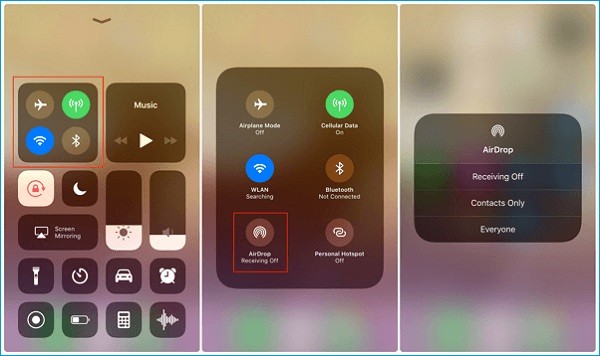
الخطوة 2: تحديد كلمات المرور المراد نقلها
الآن ، قم بإلغاء قفل جهاز iOS المصدر الخاص بك وانتقل إلى Settings > Passwords & Accounts > Website & App Passwords. هنا ، يمكنك رؤية قائمة بجميع كلمات المرور المحفوظة على جهاز iPhone الخاص بك ويمكنك تحديد كلمات مرور الحساب لمشاركتها.
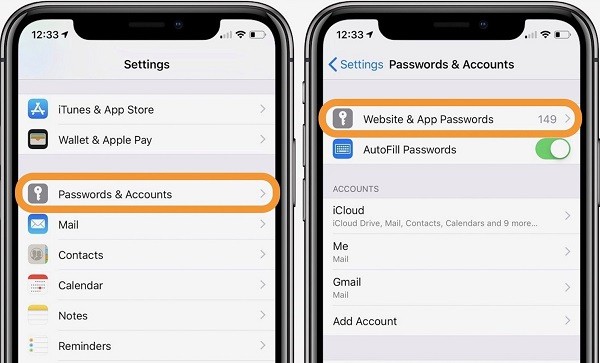
الخطوة 3: نقل كلمات المرور إلى iPhone الجديد
بمجرد تحديد الحساب ، سيتم سرد تفاصيله على الجهاز. ما عليك سوى الضغط مع الاستمرار والنقر لفترة طويلة على قسم " Passwords" للحصول على خيارات النسخ و AirDrop.
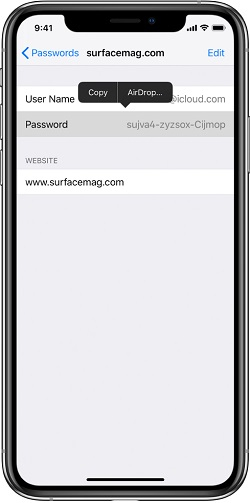
من هنا ، اضغط على زر "AirDrop" وحدد جهاز iOS المتاح (iPhone 12). في النهاية ، عليك ببساطة قبول البيانات الواردة على جهاز iPhone 12 الخاص بك لحفظ كلمة المرور التى تم مشاركتها.
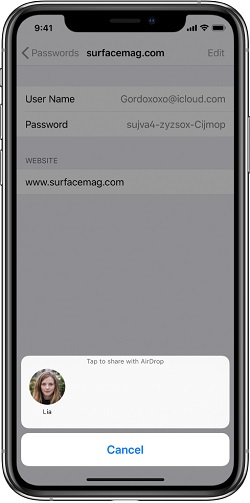
الجزء 2: ماذا تفعل إذا تعذر نقل كلمات المرور إلى iPhone 12؟
فى بعض الأحيان لا يتمكن المستخدمون من نقل كلمات المرور إلى iPhone 12 الجديد باتباع الطريقة المذكورة أعلاه. في هذه الحالة ، أوصي بالاطلاع على هذه النصائح السريعة لاستكشاف أخطاء مشكلة كلمات المرور التي لم يتم نقلها إلى iPhone الجديد وإصلاحها.
- • أولاً ، تأكد من أن كلا الجهازين يعملان بنظام iOS 11 أو أحدث.
- • إلى جانب ميزة AirDrop ، يجب أيضًا تمكين خيارات WiFi و Bluetooth على كلا الجهازين.
- • في بعض الأحيان ، حتى بعد نقل كلمات المرور ، يتعذر على Safari ملئها تلقائيًا. لتصحيح ذلك ، انتقل إلى Settings > Passwords & Accounts على جهاز iPhone 12 الخاص بك وقم بتمكين ميزة.
- • بسبب مشاكل أمنية ، هناك أذونات خاصة مطلوبة للملء التلقائي لتفاصيل بطاقة الائتمان. لإصلاح ذلك ، يمكنك الانتقال إلى إعدادات iPhone > Safari > Autofill وقم بتمكين ميزة credit card details.
- • تأكد من أنك لا تستخدم ميزة "التصفح الخاص" في Safari. في هذه الحالة ، لن يتم ملء أي من كلمات المرور المحفوظة.
- • إذا لم تنجح الطريقة الأصلية لنقل كلمات مرورك ، فيمكنك أيضًا استخدام تطبيقات إدارة كلمات المرور المخصصة لجهاز iPhone لحفظها ونقلها.
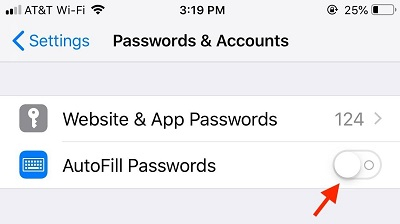
الجزء 3: موصى به: نقل البيانات إلى iPhone 12 الجديد باستخدام MobileTrans - لنقل الهاتف
إذا كان لديك iPhone 12 جديد ، فقد ترغب في نقل بياناتك من جهاز iOS أو Android القديم. في هذه الحالة ، يمكنك الاستعانة ببرنامج MobileTrans - لنقل الهاتف الذي يمكنه نقل البيانات من جهاز إلى جهاز بشكل مباشر. يدعم التطبيق أكثر من 8000 موديل مختلف ويمكنه نقل جميع أنواع البيانات من iPhone إلى iPhone أو Android إلى iPhone.
باستخدامه ، يمكنك نقل الصور ومقاطع الفيديو والملفات الصوتية وجهات الاتصال وسجلات المكالمات وسجل Safari والملاحظات والتطبيقات والمزيد مباشرة. التطبيق سهل الاستخدام للغاية ولا يحتاج إلى الوصول إلى الجذر / كسر الحماية أيضًا. لمعرفة كيفية نقل كلمات المرور إلى iPhone الجديد من أي جهاز يعمل بنظام iOS / Android باستخدام MobileTrans ، يمكن اتباع الخطوات التالية:
الخطوة 1: تشغيل تطبيق نقل الهاتف
في البداية ، ما عليك سوى تثبيت برنامج MobileTrans - لنقل الهاتف على النظام التشغيل الخاص بك متى أردت نقل بياناتك إلى جهاز iPhone 12 الجديد الخاص بك. من شاشة الترحيب في MobileTrans ، حدد وحدة "نقل الهاتف".

الخطوة 2: قم بتوصيل المصدر والجهاز المستهدف
بعد ذلك ، استخدم كابلات USB أو lightening لتوصيل كلا الجهازين بالنظام. في وقت قليل لا يذكر ، سيتم اكتشافهم بواسطة التطبيق وسيتم عرض لقطات لهم. يرجى ملاحظة أن جهاز iPhone 11 الخاص بك يجب أن يكون الجهاز الوجهة هنا. إذا لم يكن كذلك ، يمكنك استخدام زر الوجه لتصحيحه.

الخطوة 3: انقل بياناتك إلى iPhone 12 الجديد
في المنتصف ، يمكنك عرض جميع أنواع البيانات المختلفة التي يمكنك نقلها من مصدرك إلى جهاز iOS المستهدف. ما عليك سوى تمكين جميع أنواع البيانات التي ترغب في نقلها والنقر فوق زر "Start". يمكنك أيضًا تحديد خيار " clear data before copy" لمسح وحدة تخزين الجهاز المستهدف (اختياري).

هذا هو كل شئ! عليك فقط الانتظار لبعض الوقت والسماح للتطبيق بإكمال عملية نقل البيانات. بمجرد الانتهاء من ذلك ، سيتم إخطارك حتى تتمكن من إزالة جهازك بأمان من النظام.

أنا متأكد من أنك ستتمكن الآن من نقل كلمات المرور إلى iPhone الجديد. ليس فقط كلمات مرور الويب والحساب ، يمكن للحل أيضًا نقل كلمات مرور WiFi إلى iPhone الجديد. بالإضافة إلى ذلك ، يمكنك أيضًا استخدام MobileTrans – لنقل الهاتف لنقل البيانات مباشرة إلى جهازك الجديد. انطلق - وجرب تلك الطرق وشارك هذا الدليل مع الآخرين لتعريفهم بكيفية نقل كلمات المرور إلى iPhone الجديد مثل المحترفين!
اتجاهات جديدة
أهم الأخبار
جميع الفئات


MobileTrans - WhatsApp Transfer


Sulaiman Aziz
معكم Sulaiman Aziz مسؤول تسويق المحتوى العربي لموقع MobileTrans. وهو برنامج رائع لنقل البيانات بين الأجهزة المختلفة. فنحن لدينا فريق بحث وتطوير يضم أكثر من ألف شخص. مما يجعلنا نضمن تزويدكم بأفضل الخدمات والبرامج.